使用WinXP的小伙伴经常都需要用到任务管理器,因为WinXP的不稳定性很容易造成程序未响应,但当我们去网吧或者在其它电脑上上机时,打开任务管理器却跳出提示“任务管理器已被系统管理员停用”,遇到这种情况该如何处理呢?
1、用户有可能遇到任务栏被停用,如下图所示当遇到这样的问题按照下面几个步骤可解决。

2、按键盘上的“Win+R”打开运行然后输入“gpedit.msc”再按“确定”。
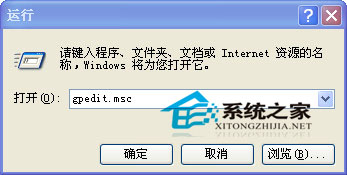
3、此时打开“组策略”选择其“用户配置”→“管理模式”→“系统”→“Ctrl+Alt+Del选项”。
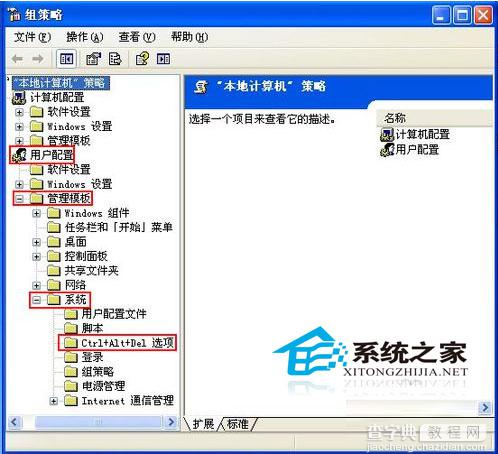
4、再在“Ctrl+Alt+Del选项”右边窗口中单击“删除任务管理器”→”属性“。
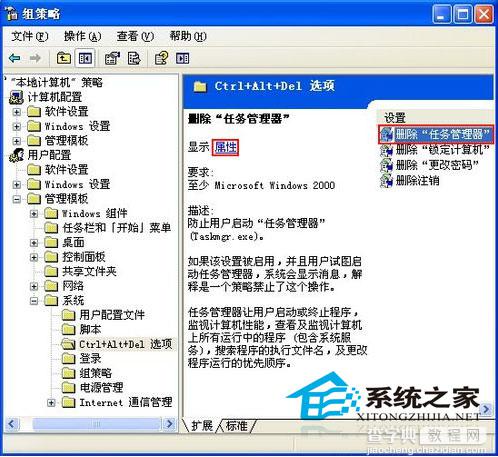
5、“删除任务管理器”设置中选择”未配置“按“确定”即可解除管理员限制。
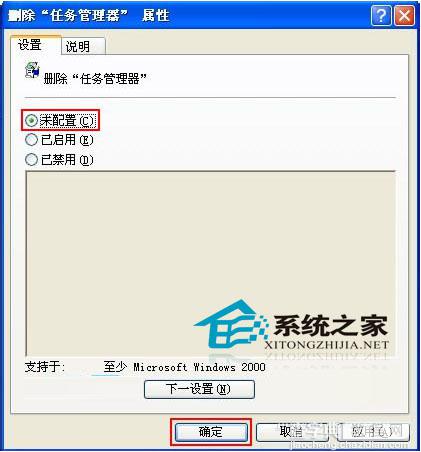
经过上述几步操作,再重新按Ctrl+Alt+Del组合键,就会直接弹出WinXP任务管理器了。这个方法不需要修改到注册表,是最简单而且安全的方法,当然可以开启也就意味着可以禁用任务管理器,学习之后你也可以在自己电脑上设置禁用任务管理器,让电脑得到更好的保护。
【WinXP打开任务管理器提示任务管理器已被系统管理员停用】相关文章:
★ win10系统开机需修复网络才能上网的原因及两种解决方法图文教程
★ Win10系统打不开软件提示"XXX.exe从服务器返回了一个参照"的三种解决方法
★ win10如何清空剪切板?Win10系统清空剪贴板图文教程
★ Win7任务管理器快捷键教程 Win7打开任务管理器快捷键的三种方法
★ 怎么修改Win7开机登录界面壁纸 Win7开机登录界面壁纸修改图文教程
★ win8系统登录QQ提示QQ软件已被破坏无法继续使用解决方法
